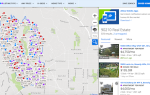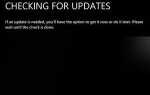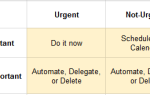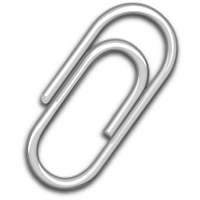 Теперь мы все используем цифровые камеры, чтобы загружать наши фотографии на Facebook, Myspace и другие сайты социальных сетей, а также отправлять странные фотографии из отпуска по электронной почте, когда нас нет. Но с улучшением качества изображения фотографий с новыми цифровыми камерами с более высоким разрешением, увеличивается и размер изображения.
Теперь мы все используем цифровые камеры, чтобы загружать наши фотографии на Facebook, Myspace и другие сайты социальных сетей, а также отправлять странные фотографии из отпуска по электронной почте, когда нас нет. Но с улучшением качества изображения фотографий с новыми цифровыми камерами с более высоким разрешением, увеличивается и размер изображения.
Если у вас 5-мегапиксельная камера, размер ваших фотографий может составлять около 4–6 МБ каждый, если вы хотите отправить 5 фотографий своим друзьям по электронной почте, вы можете увидеть, что электронное письмо будет довольно большим, около 25 МБ, и это немного большой для электронной почты. Что произойдет, если вы отправите по электронной почте несколько фотографий, скажем 25, которые будут иметь размер 125 мегабайт — что большинство людей не смогут получить, так как они слишком большие.
Таким образом, чтобы уменьшить размер электронной почты, мы должны сначала изменить размер изображения для электронной почты. У вас может быть другое программное обеспечение, которое вы используете для сжатия размера ваших изображений, но Microsoft Office Outlook и Mozilla Thunderbird предоставляют удобный инструмент, который позволяет автоматически снижать качество изображений. Теперь вы сможете превратить вашу электронную почту размером 125 МБ в чуть более 1 МБ без особых усилий.
Изменение размера изображений для электронной почты в Outlook 2007
Откройте Outlook 2007 и создайте новое письмо. Вложите свои изображения, нажав на вкладку «Сообщение», и нажмите «Прикрепить файл» в разделе «Включить», как показано на рисунке ниже. Я добавил 10 изображений размером около 4 МБ, что делает общий размер письма 36 МБ.
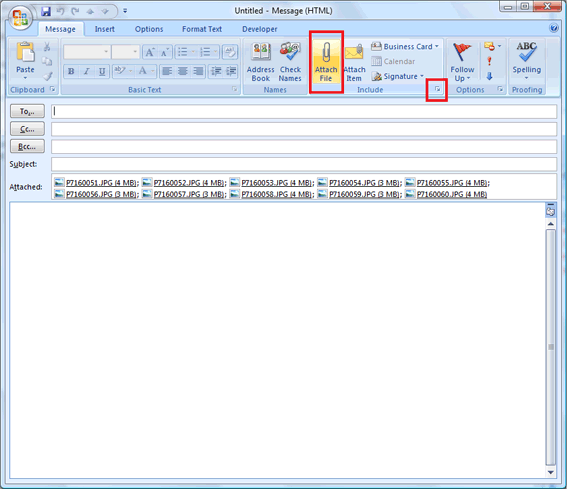
На картинке я также обвел еще одну кнопку. Нажмите на нее, и вы увидите боковую панель с правой стороны. В разделе «Параметры изображения» выберите размер изображения. Я выбрал большой.
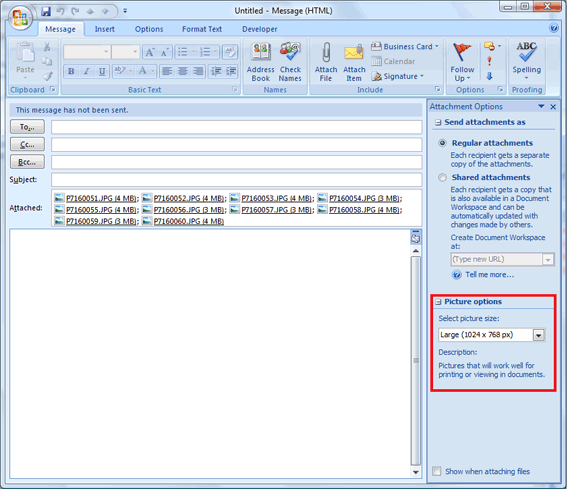
При желании вы можете установить флажок «Показывать» при прикреплении файлов, чтобы боковая панель «Параметр вложения» автоматически появлялась при прикреплении файлов к электронной почте. Все, что вам нужно сделать, это написать свою электронную почту и нажать кнопку отправить, чтобы уменьшить количество изображений. Когда вы отправите электронное письмо, вы увидите, что самый большой файл, который я отправил, имеет размер 191 КБ.
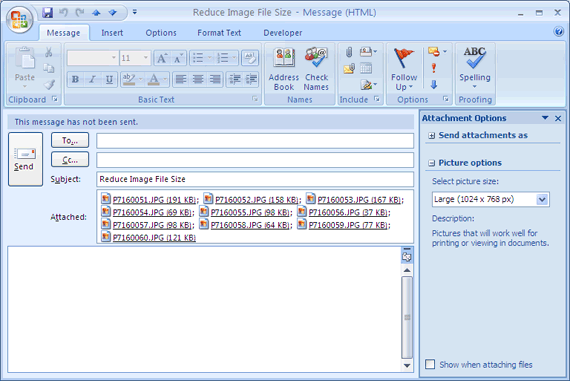
Изменение размера изображений для электронной почты в Mozilla Thunderbird
Если вы используете Mozilla Thunderbird, вам сначала нужно установить надстройку. Перейдите и загрузите Автоизображение изображений JPEG для дополнения Thunderbird. Откройте Thunderbird, нажмите «Инструменты»> «Дополнения» и нажмите «Установить».
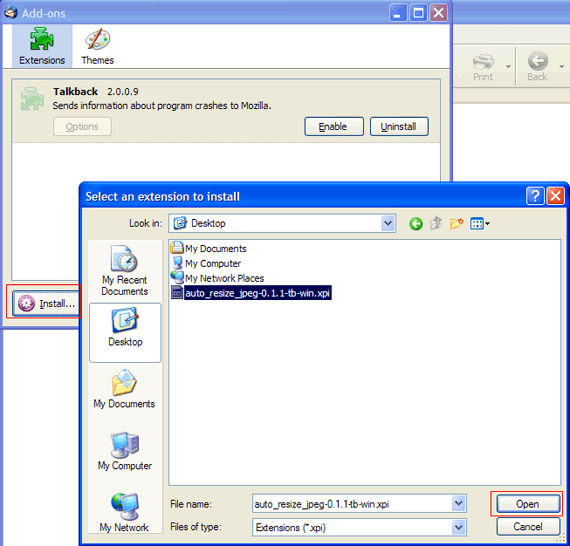
Нажмите «Открыть», когда найдете файл .xpi, а затем нажмите «Установить сейчас» при появлении запроса. Затем перезапустите Thunderbird.
После установки дополнения создайте новое письмо, как обычно. Нажмите на Прикрепить и добавьте свои изображения. Напишите остальную часть своего электронного письма, и когда вы закончите, нажмите кнопку отправить. Вам будет выдано сообщение с сообщением (если вы не отметили галочкой поле «Изменить размеры изображений автоматически при отправке»).
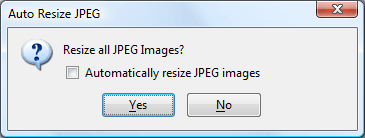
Нажмите Да, чтобы отправить электронное письмо. Thunderbird автоматически уменьшит вложения.
С десятью фотографиями, которые я отправил по электронной почте, я сократил размер электронной почты с 36 мегабайт до 1660 КБ, что составляет 1,6 МБ.
Какие еще методы вы используете, чтобы уменьшить размеры вложений электронной почты? Поделитесь этим с нами в комментариях.